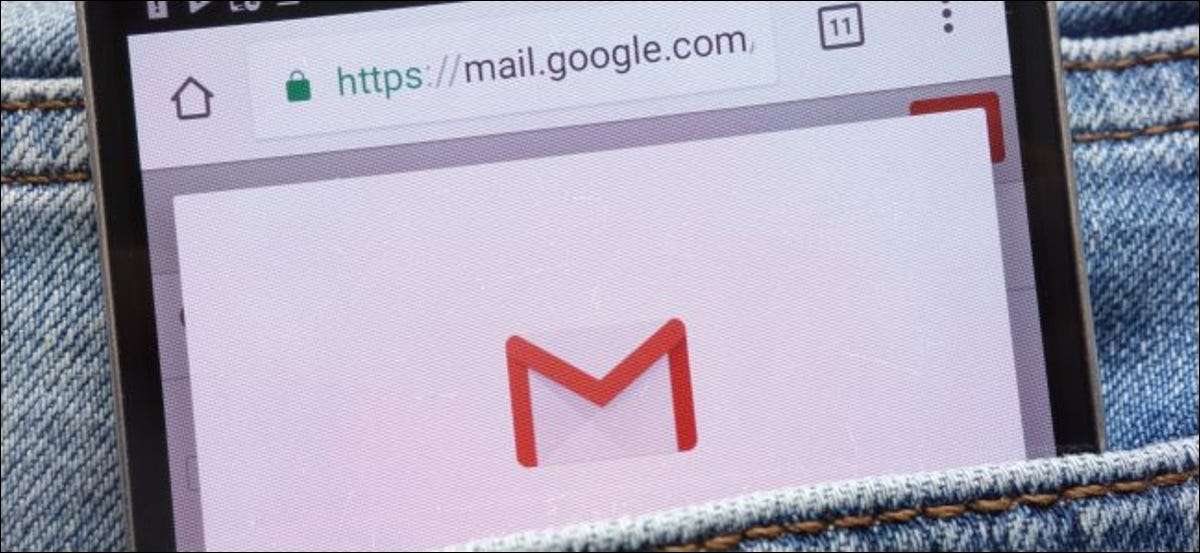
Gmail incluye 15 GB de almacenamiento gratuito, y eso está compartido con Google Drive y Fotos de Google . Aquí le indicamos cómo encontrar y eliminar los correos electrónicos usando el más espacio de su cuenta de Gmail. ¡Intenta esto antes de pagar por más almacenamiento!
Google quiere que compres más espacio
Puede ver la cantidad de almacenamiento total que su cuenta de Gmail está utilizando desde la página de almacenamiento de Google One . Sin embargo, esta página no le permite descubrir rápidamente cómo liberar ese espacio. Te redirige a Gmail y te deja por tu cuenta.
Claro, puede comenzar a eliminar los correos electrónicos uno por uno, pero hay una buena posibilidad de que tenga decenas de miles de correos electrónicos, como mínimo. Eso tomará para siempre. Peor aún: muchos de esos correos electrónicos son pequeños, y apenas liberará el espacio eliminándolos.
Google quiere que compre más almacenamiento para almacenar todos esos viejos correos electrónicos para siempre . Pero puedes liberarte de esos viejos correos electrónicos y evitar esa factura mensual. Así es cómo.
RELACIONADO: ¿Por qué debería eliminar los correos electrónicos en lugar de archivarlos?
Cómo encontrar y eliminar los mensajes de correo electrónico más grandes
Gmail en realidad no muestra cuánto espacio de almacenamiento utiliza cada hilo de correo electrónico. Sin embargo, Gmail le permite buscar hilos por tamaño.
Para hacer esto, busque el operador "Tamaño: Tamaño:" en Gmail . Por ejemplo, para buscar correos electrónicos de más de 20 MB de tamaño, escriba el siguiente texto en la barra de búsqueda y presione ENTER:
Tamaño: 20 MB
Si elimina cinco de las hilos de correo electrónico que aparecen, habrás liberado al menos 100 MB. Ahora sabes qué correos electrónicos para eliminar para liberar espacio lo más rápido posible.
[sesenta y cinco]
Para eliminar un hilo de correo electrónico, ábralo y haga clic en el icono "Eliminar" que se vea como un icono de basura en la barra de herramientas. Para eliminar múltiples hilos, selecciónezcalos utilizando las casillas de verificación y haga clic en el icono de la basura para eliminarlos todos a la vez.
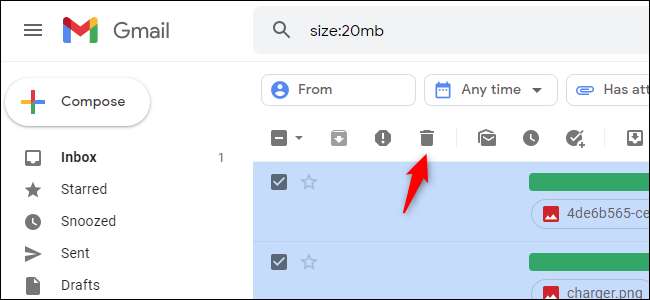
Trabaje su camino por la lista en tamaño, por ejemplo, "Tamaño: 10MB" mostrará todas las roscas de correo electrónico de 10 MB o más de tamaño. Asegúrate de La basura vacía de Gmail Para eliminar permanentemente los correos electrónicos y espacio libre.
Estos correos electrónicos utilizarán mucho espacio debido a sus archivos adjuntos. Desafortunadamente, no hay una manera fácil de eliminar un archivo adjunto mientras mantiene el correo electrónico. Si el correo electrónico es importante para usted, puede reenviarlo a usted (y eliminar el archivo adjunto mientras lo hace), y luego eliminar el original. También puede imprimir el correo electrónico a PDF y luego eliminarlo. O, si los archivos adjuntos son importantes, puede descargarlos y almacenarlos en otro lugar antes de eliminar el correo electrónico.
Cómo eliminar rápidamente un gran número de correos electrónicos
Hay una buena posibilidad de que tenga un gran número de correos electrónicos inútiles y desactualizados perdiendo espacio en su bandeja de entrada. ¡Probablemente no necesite mantener todos esos viejos boletines por correo electrónico para siempre!
Para encontrar y eliminar rápidamente un gran número de correos electrónicos inútiles, sigue Nuestros consejos para eliminar rápidamente casi todos sus correos electrónicos de chatarra .
RELACIONADO: Cómo eliminar casi todos los correos electrónicos no deseados de la manera fácil
Cómo ordenar sus mensajes de Gmail por tamaño
Si quieres aún más control, te recomendamos. Usando un cliente IMAP como Mozilla Thunderbird . Thunderbird le mostrará exactamente qué tan grande está cada hilo de correo electrónico en su cuenta de Gmail. Incluso puedes ordenar por tamaño.
Trabaje su camino hacia abajo en la lista por tamaño, eliminando cada correo electrónico que no necesita, y puede liberar mucho espacio en ningún momento.







